Come trasferire le foto da Android a PC o viceversa
Abbiamo scattato un sacco di foto durante le vacanze? Prima che vadano perdute conviene salvarle sul PC! Visionando tutte le foto e salvarle sul disco rigido del PC permetterà di ottenere due indubbi vantaggi: preservare i ricordi e liberare spazio in memoria sul nostro dispositivo. Anche in un mondo dove ormai c’è il cloud a farlo da padrone per il salvataggio delle foto, salvare le proprie foto in locale ci libererà dalla necessità di avere una connessione ad Internet per stamparle o trasferirle a qualcuno. In questa guida vedremo i migliori metodi per trasferire le foto da Android a PC (e viceversa) in tutta sicurezza.
Trasferire le foto da Android a PC o viceversa
Cavetto USB
Il metodo decisamente più classico: si collega lo smartphone al PC e si accede alla memoria interna dal gestore file di quest’ultimo. In questo caso l’unica cosa da sapere è la cartella dove sono conservate le foto scattate: la cartella DCIM.

Su molti smartphone è necessario attivare la voce per il trasferimento dei dati non appena si collega il cavetto. Possiamo scegliere sia MTP sia PTP per il trasferimento di foto.
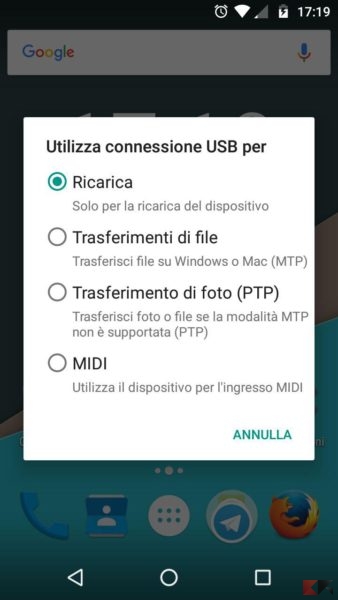
MicroSD
Se il nostro smartphone è dotato di memoria espandibile conviene sfruttarla per conservare le fotografie! Impostiamo prima di tutto l’app fotocamera per sfruttare la memoria esterna.
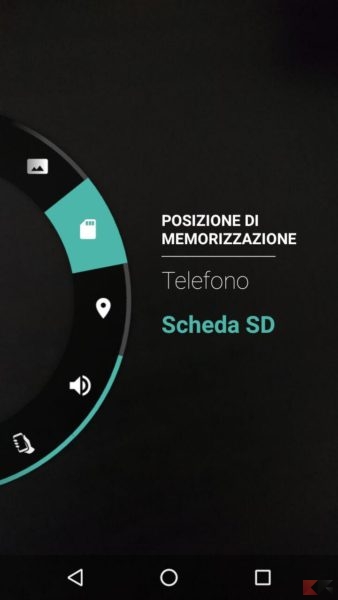
Una volta scattate le fotografie possiamo spegnere lo smartphone, rimuovere la microSD ed inserirla in un lettore di schede per PC o su notebook.
Se dobbiamo acquistare una microSD per il nostro smartphone ecco la nostra guida dedicata.
Se invece necessitiamo di un lettore di schede per un PC sprovvisto di tale periferica possiamo acquistarne uno da Amazon al seguente link.
LINK ACQUISTO | Lettore di schede portatile

App e programmi
Se non vogliamo usare cavetti o periferiche aggiuntive per trasferire le foto da Android a PC possiamo affidarci alla connessione wireless di casa e ad alcune app in grado di farci accedere alla memoria del dispositivo dal PC, così da poter copiarne il contenuto. Con altre app potremo accedere invece direttamente alla copia di backup presente sul cloud di Google.
ES Gestore File

Quest’app dispone della funzionalità FTP, che permette di trasformare lo smartphone in un server FTP accessibile tramite un indirizzo IP da inserire nel browser o nel gestore file del PC. La funzionalità è chiamata Gestore controllo remoto ed è disponibile nella sidebar laterale, sezione Rete.
Google Drive su PC

Possiamo utilizzare il client desktop di Google Drive per accedere alle cartelle salvate in automatico dentro Google Foto. Tutti i nostri scatti sincronizzati con Google Foto verranno resi disponibili automaticamente sul PC, basta aprire la cartella omonima.
DOWNLOAD | Google Drive per PC
Altre app
Se interessati ad altre app per trasferire le foto da Android a PC possiamo provare le seguenti app da smartphone, con funzionamento simile al servizio FTP attivato da ES Gestore File.
L’articolo Come trasferire le foto da Android a PC o viceversa appare per la prima volta su Chimera Revo – News, guide e recensioni sul Mondo della tecnologia.
Se vuoi sostenerci, puoi farlo acquistando qualsiasi cosa dai diversi link di affiliazione che abbiamo nel nostro sito o partendo da qui oppure alcune di queste distribuzioni GNU/Linux che sono disponibili sul nostro negozio online, quelle mancanti possono essere comunque richieste, e su cui trovi anche PC, NAS e il ns ServerOne. Se ti senti generoso, puoi anche donarmi solo 1€ o più se vuoi con PayPal e aiutarmi a continuare a pubblicare più contenuti come questo. Grazie!
Hai dubbi o problemi? Ti aiutiamo noi!
Se vuoi rimanere sempre aggiornato, iscriviti al nostro canale Telegram.Se vuoi ricevere supporto per qualsiasi dubbio o problema, iscriviti alla nostra community Facebook o gruppo Telegram.
Cosa ne pensi? Fateci sapere i vostri pensieri nei commenti qui sotto.
Ti piace quello che leggi? Per favore condividilo con gli altri.



























